
William Charles
0
1939
502
Můžete použít účet správce Účet správce systému Windows: Vše, co potřebujete vědět Účet správce systému Windows: Vše, co potřebujete vědět Počínaje systémem Windows Vista je ve výchozím nastavení zabudovaný účet správce systému Windows zakázán. Můžete to povolit, ale dělejte to na vlastní nebezpečí! Ukážeme vám jak. v počítači, ale nedůvěřujte ostatním lidem s tímto druhem přístupu.
Ať už chcete dohlížet na používání vašeho dětského počítače nebo potřebujete zjednodušit počítač pro milovaného člověka 7 způsobů, jak zajistit, aby počítač vašeho milovaného nikdy nepotřeboval stanovení 7 způsobů, jak zajistit, aby počítač vašeho milovaného nikdy nepotřeboval opravu technická podpora pro vaši rodinu nebo přátele? Dostáváte zběsilé hovory, protože nainstalovali malware nebo se jim nějak podařilo rozbít jejich počítač a potřebují, abyste to napravili? To může být…, blokování částí systému Windows je užitečné. Dokonce i když počítač zamknete, když jej nepoužíváte 6 nejlepších způsobů zamykání počítače se systémem Windows 6 nejlepších způsobů zamykání počítače se systémem Windows Zamykání počítače je při prevenci bezobslužného přístupu zásadní. Zde je několik skvělých způsobů, jak toho dosáhnout v jakékoli verzi systému Windows. , další uživatelské účty mohou být problémem.
Pojďme se podívat na různé způsoby, jak uzamknout všechny aspekty systému Windows.
Použijte standardní účty a UAC
Nejjednodušší způsob, jak omezit oprávnění účtu, je nastavení jako standardního účtu. Tyto omezené účty mohou spouštět software a měnit nastavení, která neovlivňují ostatní uživatele, ale nemají úplnou kontrolu. Například standardní účet nemůže instalovat software, měnit nastavení internetového připojení nebo měnit čas.
Chcete-li změnit oprávnění účtu, navštivte stránku Nastavení a klikněte Účty. Na Rodina a další lidé kartu, najděte jejich jméno pod Ostatní lidé, pak zasáhne Změnit typ účtu tlačítko. To vám umožní změnit správce na standardní uživatele. Chcete-li vytvořit nový účet, klikněte na Přidejte do tohoto počítače někoho jiného a vyberte Standardní uživatel když byl požádán o typ.
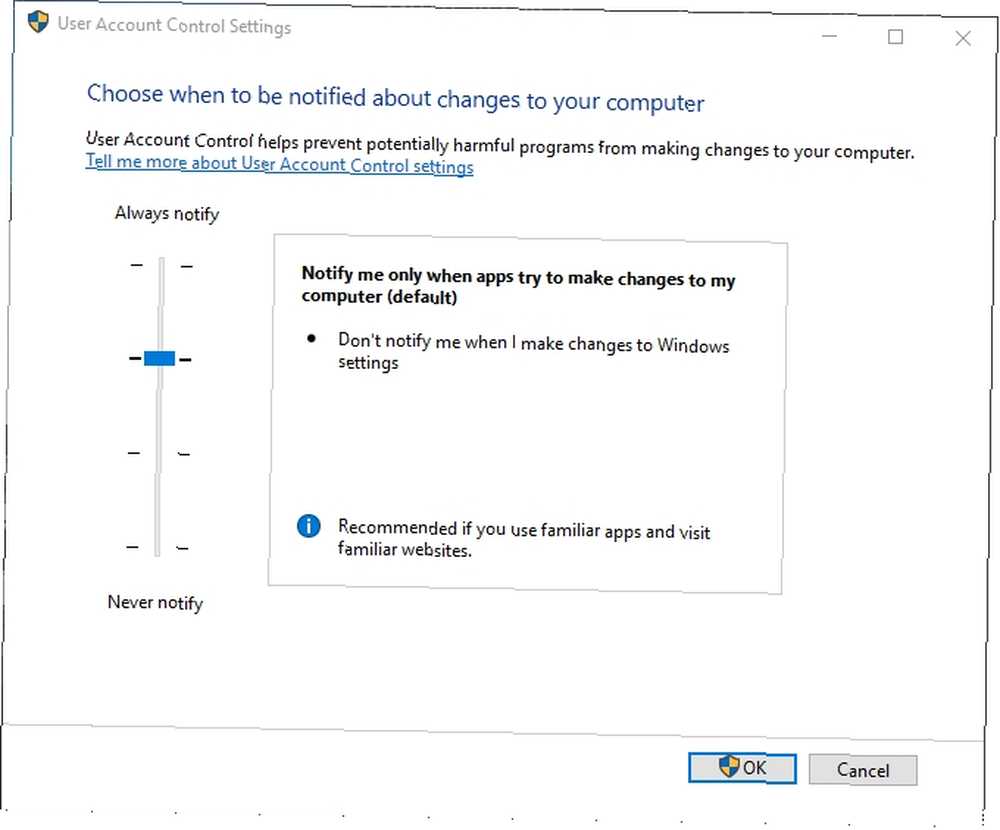
Řízení uživatelských účtů (UAC) vám umožňuje řídit, kolik standardních účtů dokáže. Typ UAC do nabídky Start a vyberte Změňte nastavení řízení uživatelských účtů. Můžete si vybrat ze čtyř úrovní oznámení. Výchozí nastavení upozorní administrátory, když se aplikace pokusí provést změny, ale ne když změní nastavení systému Windows. Vždy upozornit je bezpečnější, ale stejně nepříjemný jako systém Windows Vista Nejvíce nenáviděné verze systému Windows a proč byly tak špatné Nejvíce nenáviděné verze systému Windows a proč byli tak špatní Pravidlem je, že každá jiná verze systému Windows je úžasná. Ale proč byly „špatné“ verze Windows - ME, Vista a 8 - tak nenáviděny? . Neměli byste vypínat UAC, protože vše může běžet jako správce bez dotazu.
Vytvořte podřízený účet
Standardní účty jsou skvělé pro lidi, kteří mají základní znalosti o počítačích, které si nepřejete, aby se vaše nastavení obešlo. Neodpovídají však za jedinečnou výzvu, jak udržet děti v bezpečí při používání počítače. Jak je internet věcí nebezpečný pro vaše děti Jak internet věcí je nebezpečný pro vaše děti Mixování dětí a technologií může být děsivé. Znáte všechny způsoby, jak by internet věcí (IoT) mohl ublížit vašim dětem? . Za tímto účelem byste měli vyzkoušet funkci Microsoft Child Account v systému Windows 10.
Vraťte se zpět Nastavení> Účty> Rodina a další lidé, ale tentokrát klikněte Přidejte člena rodiny pod Tvoje rodina. Vybrat Přidejte dítě a zadejte jejich e-mailovou adresu. Pokud ještě žádný nemají, klikněte na Osoba, kterou chci přidat, nemá e-mailovou adresu. Můžete pro ně vytvořit novou e-mailovou adresu @ outlook.com, nebo použijte vlastní adresu. Doporučujeme vytvořit nový účet společnosti Microsoft, aby bylo všechno oddělené.
Pokud vaše dítě již má e-mailovou adresu a přidáte je do svého počítače, obdrží místo toho ve svém e-mailu pozvánku. Musí to přijmout před přihlášením do počítače, jinak nebudou opatření na ochranu dětí uplatněna.
Systém Windows vás požádá o vaše telefonní číslo jako zálohu pro podřízený účet. Můžete tak použít k návratu do účtu, pokud zapomněli heslo. Dále vám systém Windows nabídne dvě zaškrtávací políčka s dotazem, zda může společnost Microsoft Advertising použít informace o svém účtu a odeslat jim promo nabídky. Toto nastavení je nepříjemné pro dospělé, natož pro děti, takže má smysl je deaktivovat.
Možnosti nastavení rodiny
To je vše, co potřebujete k vytvoření podřízeného účtu. Nyní byste se měli online přihlásit na stránce Microsoft Family Management a nakonfigurovat možnosti zabezpečení. Zde najdete několik užitečných ovládacích prvků:
- Poslední aktivita umožňuje vidět, co vaše dítě dělá na vašem PC. Zapnout Hlášení o činnosti a ve svém e-mailu dostanete týdenní zprávu o jejich pokračování. Můžete také zablokovat soukromé prohlížení, aby vaše děti nemohly surfovat po webu bez zanechání stopy. 7 způsobů, jak mohou vaše děti obejít software pro rodičovskou kontrolu 7 způsobů, jak vaše děti mohou obejít software pro rodičovskou kontrolu Jen proto, že jste nainstalovali bezpečnostní síť do softwaru pro rodičovskou kontrolu neznamená, že vaše děti nenajdou způsob, jak se v něm pohybovat. Zde je návod, jak to udělají! . Aby to fungovalo, budou muset použít Edge nebo Internet Explorer (IE).
- Procházení webu umožňuje vám Blokovat nevhodné weby v Edge nebo IE, ačkoli to neuvádí, co tyto stránky jsou. To také vynucuje SafeSearch ve velkých vyhledávačích. Pod tím můžete přidat weby Vždy to dovolte nebo Vždy je blokujte vytvořit whitelist a blacklist. Kontrola Zobrazit pouze webové stránky v seznamu povolených omezit jejich prohlížení internetu na konkrétní seznam webů.
- Aplikace, hry a média umět Blokovat nevhodné aplikace a hry. Můžete také zvolit věkovou úroveň pro omezení mediálního obsahu. Například, pokud se rozhodnete 10 let, Tím se dítě omezí na TV-PG pořady, hry s hodnocením Všichni od 10 let a hudbu bez označení rodičovského poradce. Blokované aplikace a hry umožňuje vypnout programy. Zde byste měli deaktivovat jiné webové prohlížeče, aby se filtrování Edge projevilo.
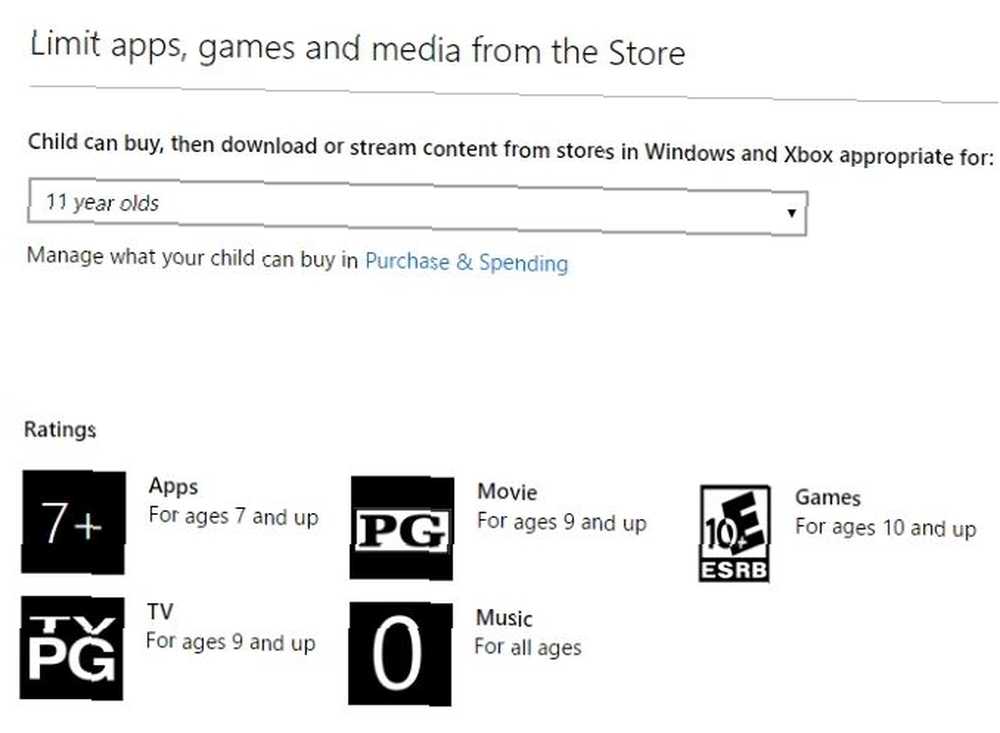
- Čas obrazovky umožňuje vám omezit, kolik dní vaše dítě používá počítač. Nejlepší nástroje pro omezení času online na obrazovce pro děti Nejlepší nástroje pro omezení času na online obrazovce pro děti Čas, který děti tráví online, je stejně důležitý jako to, co vidí. Jsou to nejlepší nástroje pro omezení času na obrazovce vašeho dítěte na internetu a v jeho mobilním zařízení. . Můžete nastavit Denní příspěvek od 30 minut do 12 hodin, spolu s limity na základě denní doby. Pokud tedy chcete povolit dvě hodiny času v pátek, ale povolit použití pouze od 7:00 do 22:00, můžete to nastavit zde každý den.
- Nákup a výdaje umožňuje změnit nastavení v obchodě Windows Store (i když jej pravděpodobně nikdy nepoužíváte Jak se utopí mrtvé aplikace Windows Store Jak se utopí mrtvé aplikace Windows Store Uniklé aplikace jsou všude v obchodě Windows. Proč jsou aplikace opuštěné, jak to ovlivní) uživatelé a jak by mohl Microsoft vyřešit toto dilema? Analyzujeme smutný stav Windows Store.). Pomocí vaší kreditní karty můžete přidat peníze na dětský účet, aby si mohli koupit hry bez toho, aby si vzali vaši kartu. Níže je můžete omezit na stahování pouze bezplatných položek nebo vůbec nic z Windows Store. Ve výchozím nastavení obdržíte upozornění, když něco stáhnou.
- Najděte své dítě umožňuje sledovat zařízení vašeho dítěte. Funguje to však pouze na mobilních telefonech se systémem Windows 10, takže pro většinu lidí je to pravděpodobně zbytečné.
Využijte vylepšení zásad skupiny
Skupinová politika je nástroj v edicích systému Windows, který vám umožňuje ovládat nejrůznější aspekty účtu. Je určen pro firemní použití, ale může také přinést spoustu úžasných vylepšení pro domácí použití. Požadovaný nástroj není oficiálně k dispozici v domovských verzích Windows, ale můžete použít řešení k instalaci Editoru zásad skupiny a získat jej v těchto vydáních..
Chcete-li otevřít editor Zásady skupiny, stiskněte tlačítko WinKey + R otevřít Běh dialog a typ gpedit.msc. Poklepáním na libovolnou položku změníte její stav Není nakonfigurováno na Povoleno nebo Zakázáno. Chcete-li uzamknout Windows, podívejte se na některé z těchto vylepšení:
- Konfigurace počítače> Šablony pro správu> Součásti systému Windows> Instalační služba systému Windows a povolit Vypněte Instalační službu systému Windows jak zabránit někomu v instalaci softwaru Jak zabránit uživatelům v instalaci softwaru do počítače se systémem Windows Jak zabránit uživatelům v instalaci softwaru do počítače se systémem Windows „Odpor je zbytečný…“ není něco, co byste chtěli slyšet z počítače. Pokud k počítači přistupuje příliš mnoho lidí, je nejlepší omezit instalační službu systému Windows. Ukážeme vám jak. .
- Konfigurace uživatele> Šablony pro správu> Ovládací panely, pak použijte Skrýt zadané položky ovládacího panelu odstranit některé položky, Zobrazit pouze zadané položky ovládacího panelu vytvořit seznam s omezeným přístupem, nebo Zakázat přístup k ovládacímu panelu a nastavení počítače úplně je odstranit.
- Konfigurace uživatele> Šablony pro správu> Systém obsahuje Zabraňte přístupu k příkazovému řádku a Zabraňte přístupu k nástrojům pro úpravy registru takže důvtipní uživatelé je nemohou použít jako zástupná řešení. Taky, Nespouštějte / nespouštějte pouze určené aplikace systému Windows umožňuje řídit, jaký software může uživatel spustit.
- Konfigurace uživatele> Šablony pro správu> Systém> Možnosti Ctrl + Alt + Del umožňuje odebrat možnost uživatele změnit heslo, otevřít Správce úloh, odhlásit se nebo uzamknout počítač.
- Konfigurace uživatele> Šablony pro správu> Součásti systému Windows> Průzkumník souborů umět Zabraňte přístupu k jednotkám z tohoto počítače pokud si nepřejete, aby se v systému souborů hrabal účet.
- Konfigurace počítače> Nastavení systému Windows> Nastavení zabezpečení> Zásady účtu> Zásady hesla obsahuje několik možností, které vám umožní omezit hesla. Soubor Maximální věk hesla - nutit uživatele ke změně hesla a - Minimální délka hesla takže lidé nemohou používat krátká hesla Vyzkoušejte svou sílu hesla pomocí stejného nástroje, který hackeři používají Vyzkoušejte sílu svého hesla pomocí stejného nástroje, které hackeři používají Je vaše heslo bezpečné? Nástroje, které hodnotí sílu vašeho hesla, mají nízkou přesnost, což znamená, že jediný způsob, jak si opravdu otestovat vaše hesla, je pokusit se je rozbít. Pojďme se podívat na to, jak. . Heslo musí splňovat požadavky na složitost vynutí hesla, aby obsahovaly alespoň šest znaků a obsahovaly kombinaci písmen, číslic a symbolů.
Editor zásad skupiny podporuje mnohem více vylepšení, ale ty výše uvedené vám umožňují uzamknout hlavní funkce systému Windows.
Vyzkoušejte FrontFace Lockdown Tool
Tato aplikace uzamkne počítač, který funguje jako kiosek. Protože shromažďuje společné možnosti uzamčení na jednom místě, můžete je stále použít k zabezpečení vlastního počítače. Stáhněte si nástroj a můžete jej spustit bez jakékoli instalace.
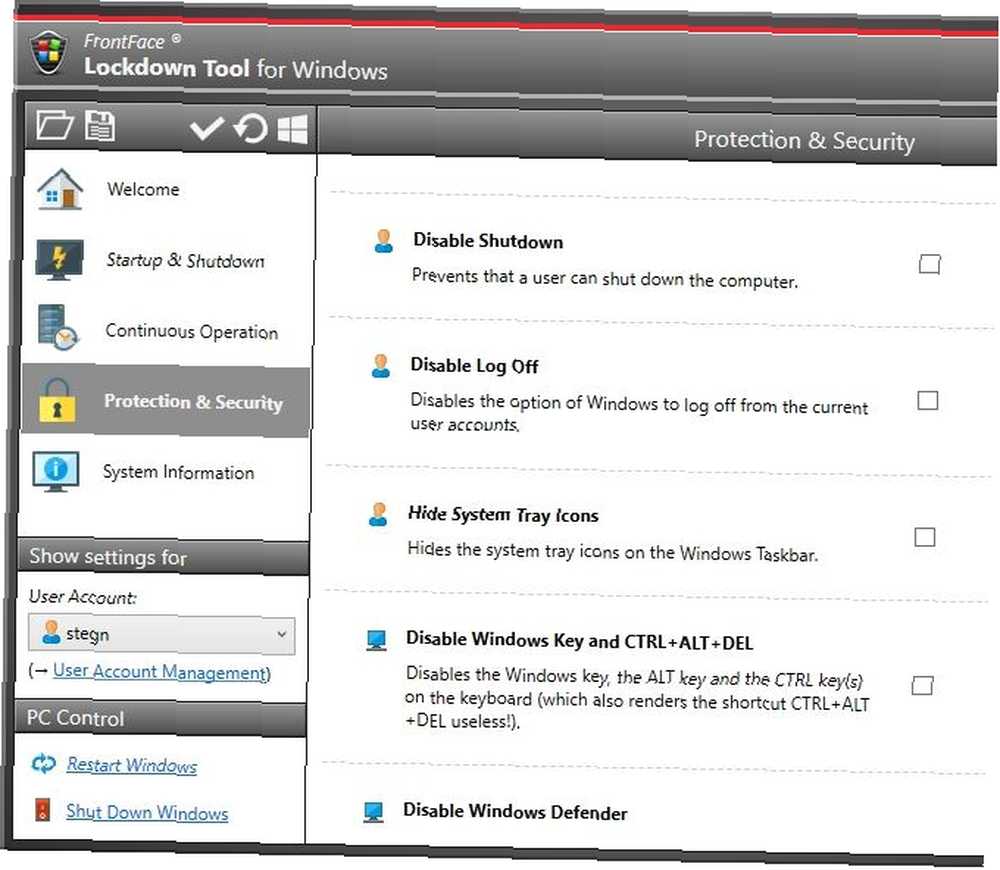
Vítejte karta vlevo umožňuje vybrat ze dvou přednastavených profilů: Přehrávač digitálního signage PC a Interaktivní terminál kiosku. Obsahují nastavení, takže můžete nechat počítač na stole pro veřejnost a nemusíte si dělat starosti s lidmi, kteří si s tím dělají zprávy. Pokud byste tato nastavení raději přizpůsobili sami, zkontrolujte Spuštění a vypnutí, Pokračující operace, a Ochrana a bezpečnost karty vlevo.
Můžete nastavit program, aby se automaticky spustil při přihlášení účtu, vypnul počítač v daném čase, deaktivoval přístup ke Správci úloh a dokonce skryl ikony v systémové liště. Některé z těchto změn ovlivní celý počítač, zatímco jiné se vztahují pouze na jeden uživatelský účet. FrontFace poskytuje skvělý způsob, jak posílit omezený profil, zejména pokud nechcete sledovat všechna nastavení jednotlivě.
Jak zamknete počítač?
Tyto možnosti umožňují omezit počítač téměř na jakoukoli úroveň, kterou chcete. Ať už chcete nechat nezkušené uživatele v instalaci softwaru nebo chcete, aby vaše děti byly v bezpečí, můžete to udělat pomocí těchto nástrojů. Většina dalšího uzamykacího softwaru stojí slušně a nenabízí nic, co většina uživatelů potřebuje, abyste se výše uvedenými metodami nemohli dostat. Pro jadernou možnost zkuste funkci Deep Freeze, která resetuje obnovení počítače v systému po restartu - hluboké zmrazení instalace systému Windows pomocí bezplatných nástrojů Obnovení systému po restartu - zmrazení instalace systému Windows pomocí bezplatných nástrojů Pokud jste někdy chtěli zachovat stav systému Chcete-li jej udržet v bezpečí a nedovolit žádné změny, můžete zkusit hluboce zmrazit počítač Windows. na standardní obrázek pokaždé, když restartujete počítač.
Další informace najdete ve všem, co byste měli vědět o správě uživatelských účtů. 5 tipů pro správu uživatelských účtů systému Windows jako pro 5 tipů pro správu uživatelských účtů systému Windows jako pro uživatele. Pomůžeme vám vyřešit vaše účty a najít nastavení, která pro vás budou fungovat. .
Jaké jsou vaše oblíbené nástroje pro blokování funkcí systému Windows? Napište nám, co ve svém počítači omezujete!
Obrazové kredity: Rawpixel.com/Shutterstock











